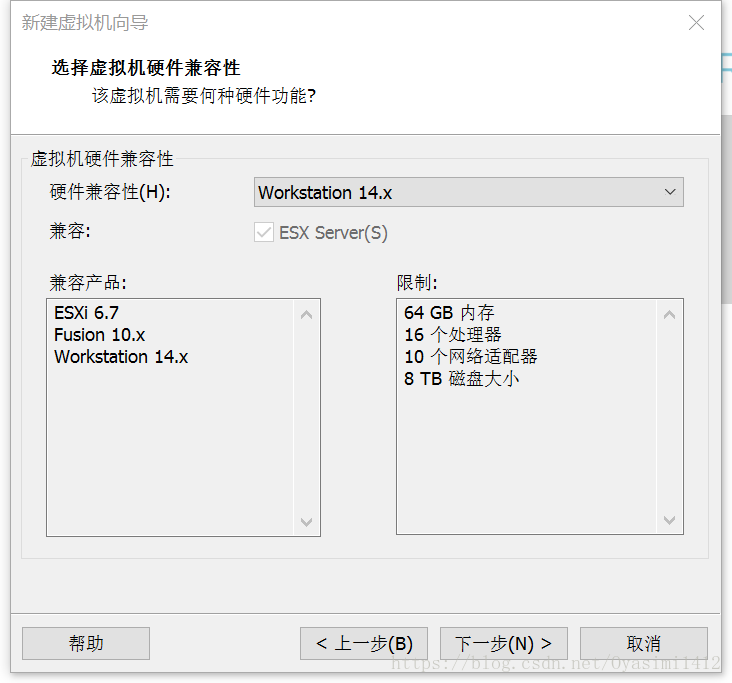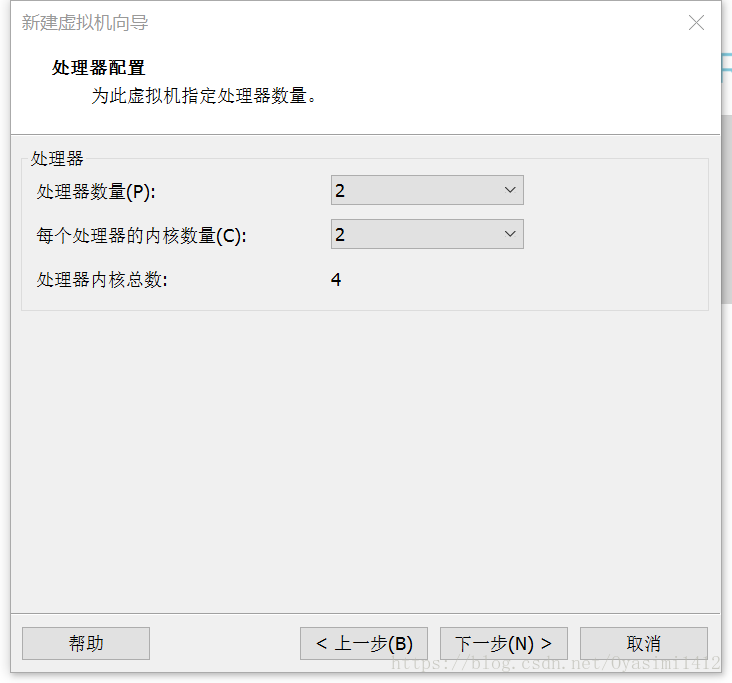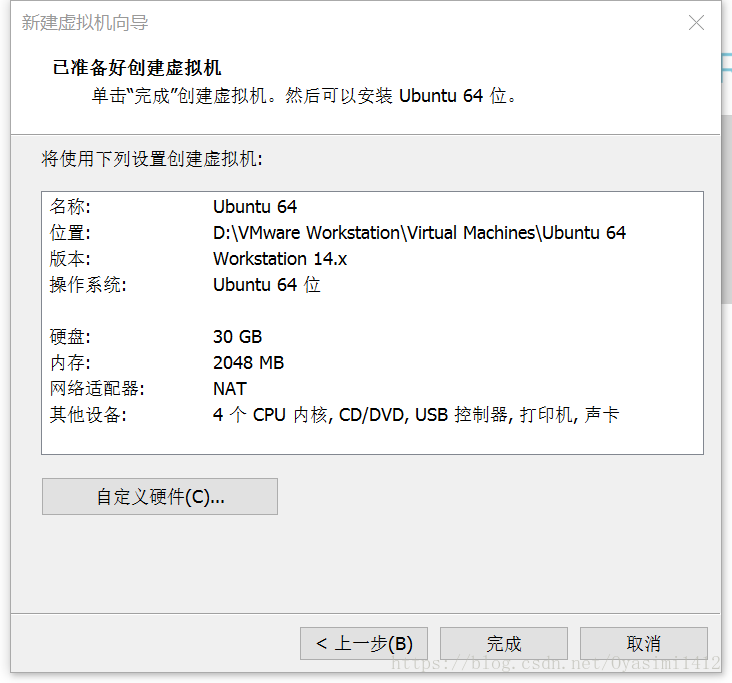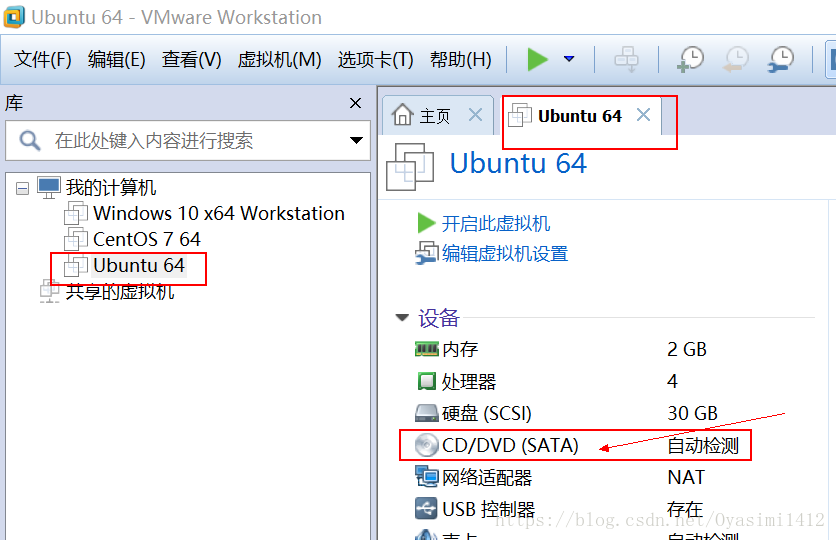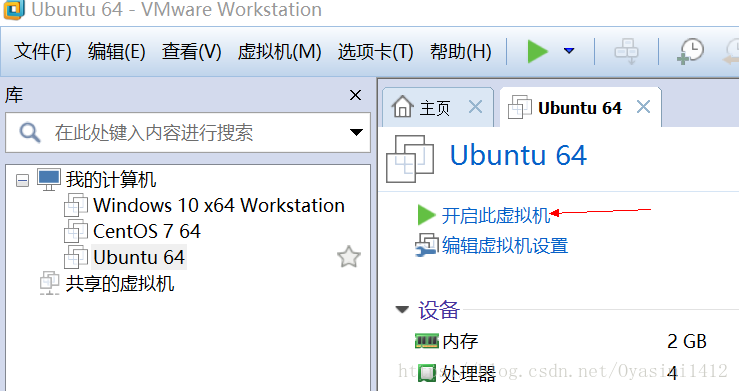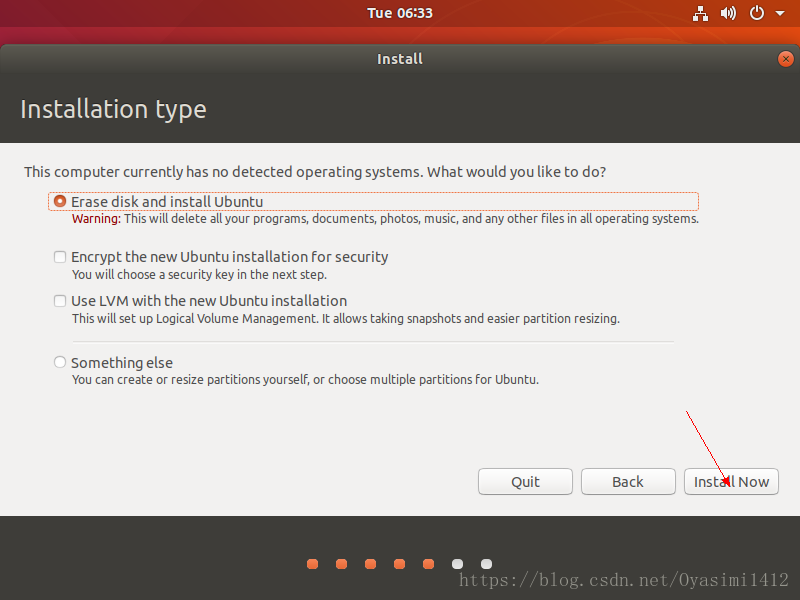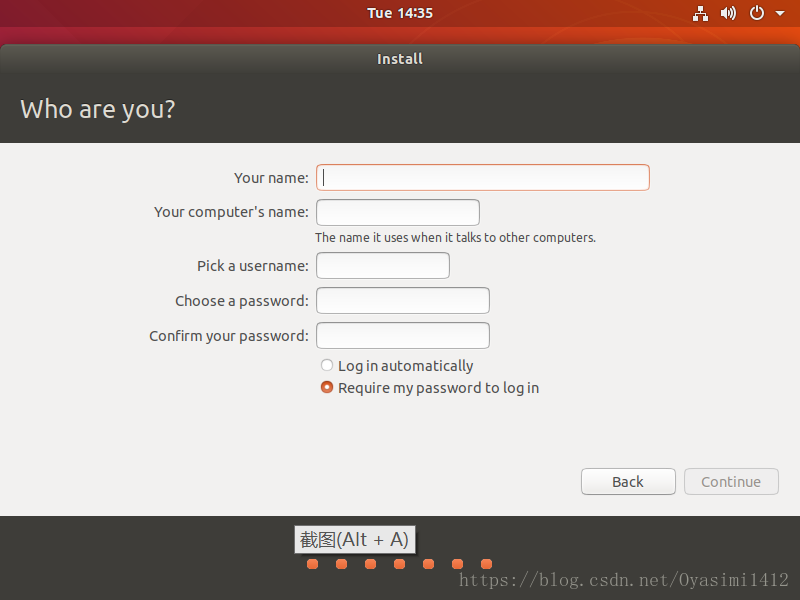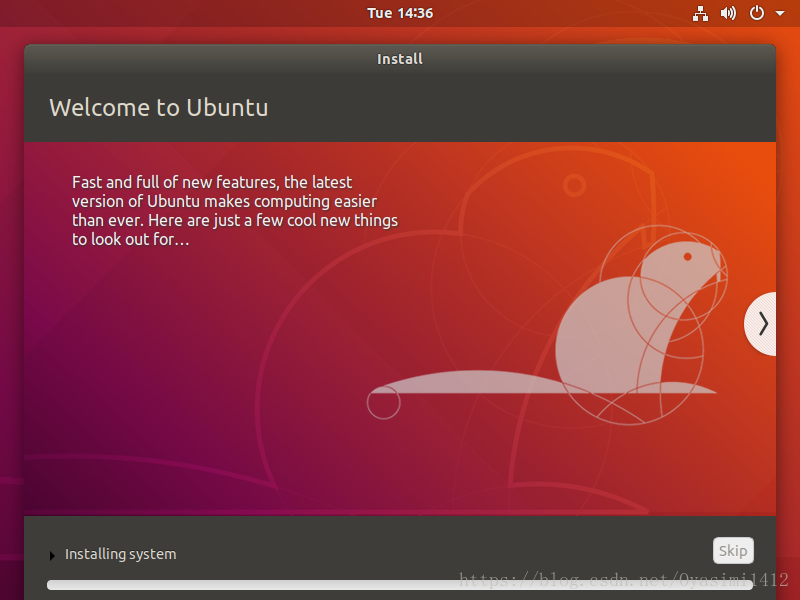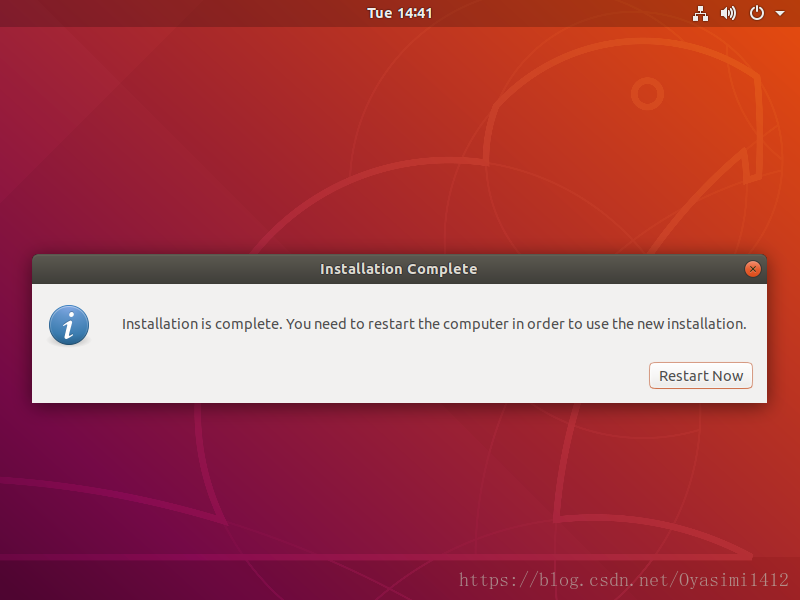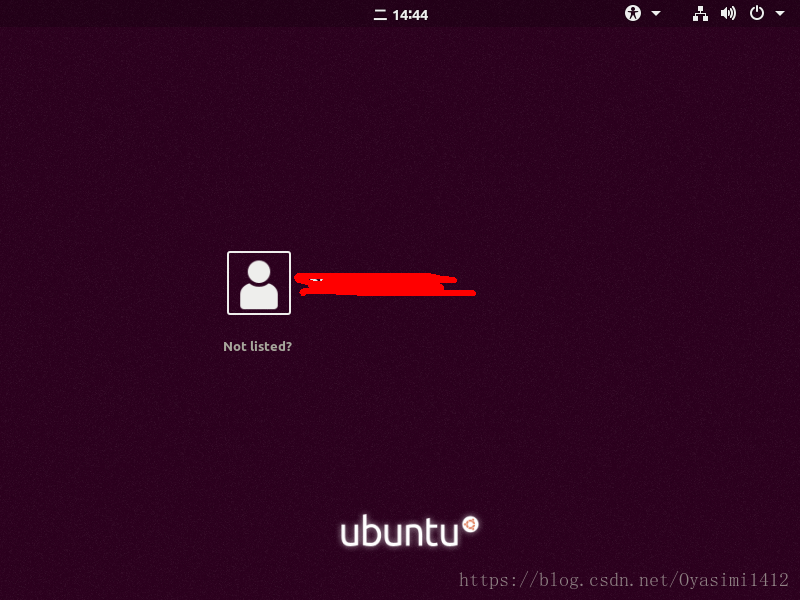这是本人原创,转载需要说明出处
https://blog.csdn.net/Oyasimi1412/article/details/82382544
安装准备
VMware14.0
https://www.vmware.com/cn/products/workstation-pro/workstation-pro-evaluation.html
ubuntu18.04 镜像
http://mirrors.neusoft.edu.cn/ubuntu-releases/18.04.1/ubuntu-18.04.1-desktop-amd64.iso
本机操作系统 windows 10
vmware14.0的安装就不做介绍了,网上有很多介绍,由于我本机已经装好了这个,也不好重新装
下面介绍我本机VMware14.0 安装ubuntu18.04 的过程
首先,新建虚拟机
自定义高级,下一步:
直接下一步:
稍后安装操作系统,下一步:
选择linux 和ubuntu64,下一步:
虚拟机名称和安装目录,下一步:
处理器选择,下一步:
内存选择,下一步:
网路类型选择,下一步:
I/O控制器选择。下一步:
虚拟磁盘类型选择,下一步:
创建新的虚拟磁盘,下一步:
磁盘空间和磁盘存储类型选择,下一步:
下一步:
详细信息罗列:完成。
初步工作完成,接下来添加镜像。
选中该虚拟机,单机CD/DVD,弹出一个框,如下:
选择好镜像。点击确定就可以了。
虚拟机已经配置完毕,接下来我们开启虚拟机
开启后有一系列光标闪烁等等过程,之后会到下面这个界面:
语言选择english,不习惯英文的也可以选择中文,我这里选择英文,
点击install ubuntu
选择english 然后continue
normal安装,更新下载,这里是可选的,可以自定义选择。然后 continue:
照图选择,install now
continue:
地区,随便填,shanghai,continue:
填上用户名密码等等,选择需要密码登陆,continue:
进入安装进度界面,等待安装完成即可。
安装完成,重启,restart now
到这里安装就结束了
这是本人原创,转载需要说明出处